Thay main Surface chính hãng – Uy tín, chờ lấy ngay
18/06/2022 - 2.240 lượt xem
Surface là dòng laptop cao cấp của Microsoft, nổi bật với màn hình cảm ứng mượt mà và thiết kế tinh tế. Tuy nhiên, không ít người dùng gặp tình trạng Surface bị mất cảm ứng, gây gián đoạn trong quá trình sử dụng. Bài viết này sẽ giúp bạn tìm hiểu nguyên nhân, cách khắc phục lỗi cảm ứng trên Surface và giới thiệu dịch vụ sửa chữa Surface chuyên nghiệp tại Hải Đăng.

1. Lỗi phần mềm
- Driver cảm ứng bị lỗi hoặc chưa cập nhật: Driver cũ hoặc lỗi có thể khiến Surface không nhận cảm ứng.
- Xung đột phần mềm: Một số ứng dụng có thể gây xung đột, làm gián đoạn tính năng cảm ứng.
- Hệ điều hành bị lỗi: Windows 10/11 gặp sự cố cũng có thể ảnh hưởng đến màn hình cảm ứng.
2. Lỗi phần cứng
- Màn hình bị hỏng: Nếu Surface bị rơi hoặc va đập mạnh, màn hình cảm ứng có thể bị lỗi.
- Bo cảm ứng: linh kiện lâu ngày xuống cấp gây lỗi.
- Kính cảm ứng: do tác động vật lý hoặc linh kiện xuống cấp kính cảm ứng lỗi
- Pin quá nóng: Khi Surface bị nóng quá mức, cảm ứng có thể hoạt động không ổn định gây lỗi Surface bị loạn cảm ứng.
1. Kiểm tra và cập nhật Driver
- Nhấn Windows + X > Chọn Device Manager
- Mở Human Interface Devices > Click chuột phải vào HID-compliant touch screen > Chọn Update driver
- Nếu vẫn không được, thử Uninstall device rồi khởi động lại máy để hệ thống tự cài lại driver.
Để tắt/ bật cảm ứng Surface bạn cũng làm tương tự. Click chuột phải vào HID-compliant touch screen > chọn Disable device để tắt cảm ứng và Enable device để bật lại cảm ứng.
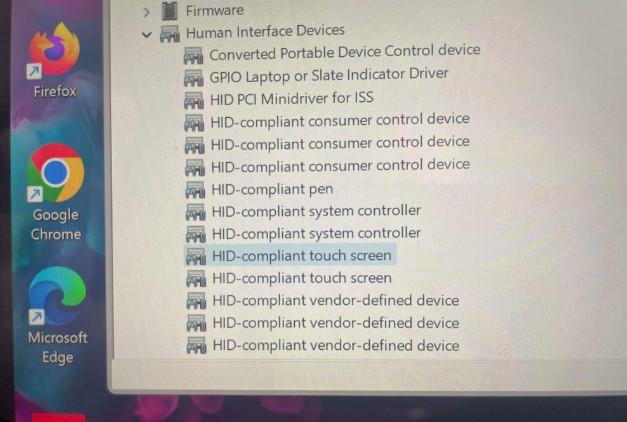
2. Khởi động lại Surface
- Nhấn giữ nút nguồn khoảng 10 giây đến khi máy tắt.
- Đợi vài giây rồi bật lại Surface.
3. Chạy trình khắc phục sự cố
- Vào Settings > Update & Security > Troubleshoot.
- Chọn Hardware and Devices và chạy trình khắc phục sự cố.
4. Cập nhật Windows
- Vào Settings > Update & Security > Windows Update
- Kiểm tra và cài đặt các bản cập nhật mới nhất.
5. Kiểm tra phần cứng
- Nếu Surface bị va đập hoặc có dấu hiệu hỏng màn hình, hãy mang đến trung tâm sửa chữa để kiểm tra. Ví dụ như trường hợp cần thay cảm ứng Surface Pro 5 cần có kỹ thuật chuyên môn cao để làm và máy rất nhiều máy móc hỗ trợ nên không thể làm tại nhà.
- Kiểm tra nhiệt độ máy, tránh sử dụng khi Surface quá nóng.
Nếu bạn đã thử các cách trên nhưng Surface vẫn không nhận cảm ứng, hãy mang máy đến Hải Đăng - Trung tâm sửa chữa Surface chuyên nghiệp. Với đội ngũ kỹ thuật viên giàu kinh nghiệm, chúng tôi cam kết sửa lỗi Surface mất cảm ứng nhanh chóng, chính xác và bảo hành dài hạn
Quy trình sửa chữa tại Hải Đăng:
1. Kiểm tra lỗi miễn phí và tư vấn phương án sửa chữa.
2. Báo giá rõ ràng, không phát sinh chi phí ẩn
3. Sửa chữa nhanh chóng với linh kiện chính hãng.
4. Bảo hành điện tử theo SĐT đăng ký, hỗ trợ khách hàng tận tình.
Bảng giá sửa lỗi Surface mất cảm ứng:
- Cập nhật driver, kiểm tra phần mềm: Miễn phí
- Cài lại win: 100.000 VNĐ
- Thay bo cảm ứng: Từ 600.000 VNĐ
- Thay kính Surface cảm ứng: Từ 1.300.000 VNĐ
- Thay màn hình cảm ứng Surface: Từ 2.450.000 VNĐ
Giá phụ thuộc vào mã model máy và thời điểm làm dịch vụ. Liên hệ để được nhân viên tư vấn.
Lỗi Surface mất cảm ứng có thể đến từ phần mềm hoặc phần cứng. Bạn có thể thử cập nhật driver, khởi động lại máy hoặc chạy trình sửa lỗi. Nếu vấn đề nghiêm trọng hơn, hãy tìm đến trung tâm sửa chữa Hải Đăng để được hỗ trợ nhanh chóng, đảm bảo chất lượng và chi phí hợp lý.
.jpg)
Thay main Surface chính hãng – Uy tín, chờ lấy ngay
18/06/2022 - 2.240 lượt xem
DỊCH VỤ NÂNG CẤP Ổ CỨNG SURFACE SIÊU UY TÍN TẠI HÀ NỘI
18/01/2023 - 1.374 lượt xem
Copyright 2019 by laptophaidang.vn - Design by dominet.vn